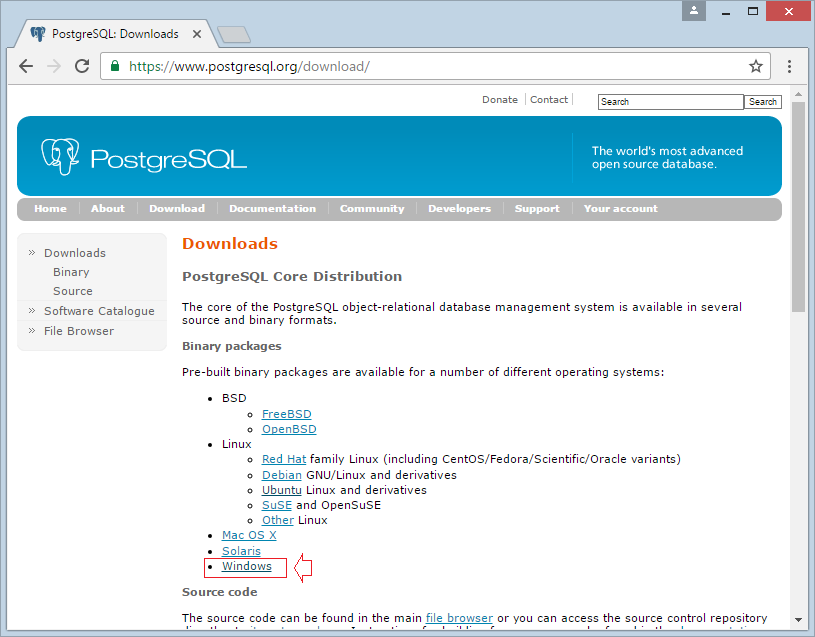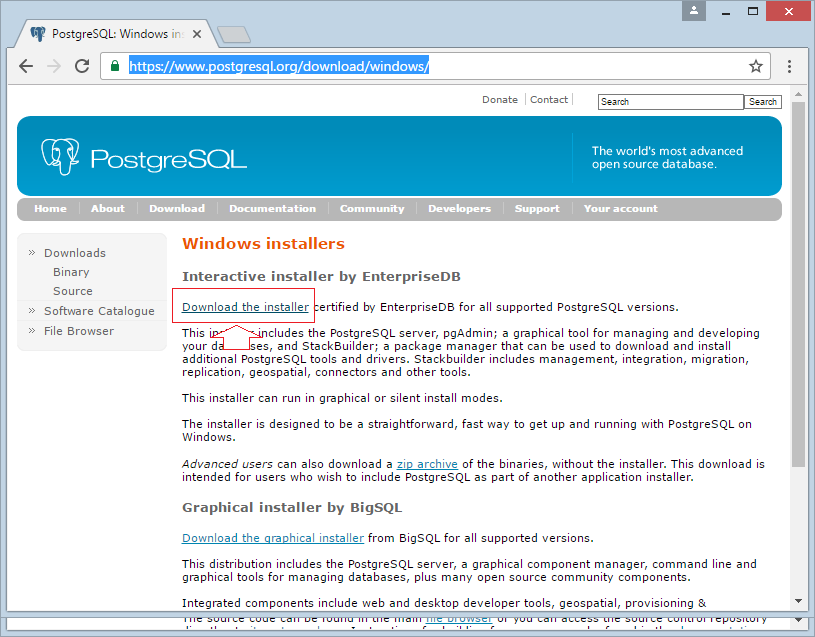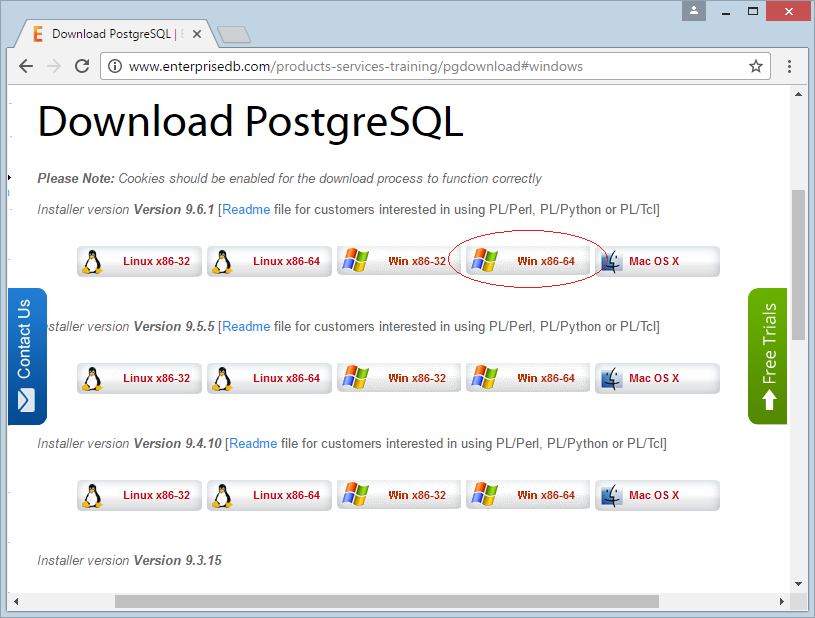Installieren Sie die PostgreSQL-Datenbank unter Windows
2. PostGreSQL installieren
Nachdem Sie PostGres heruntergeladet haben, können Sie es installieren
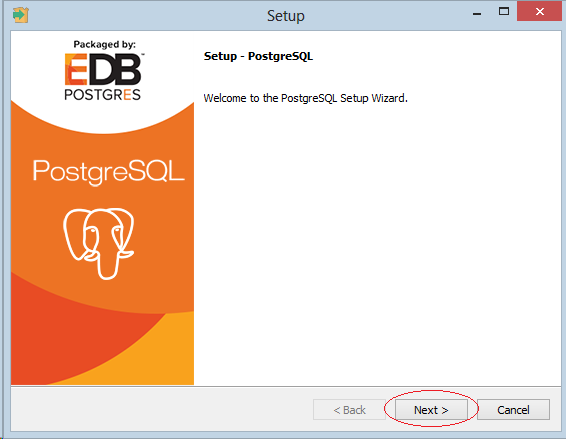
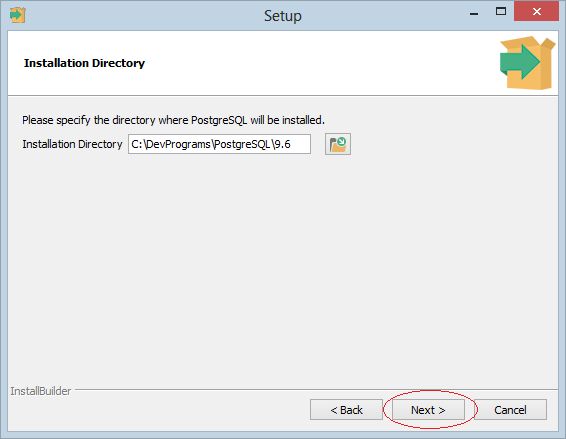
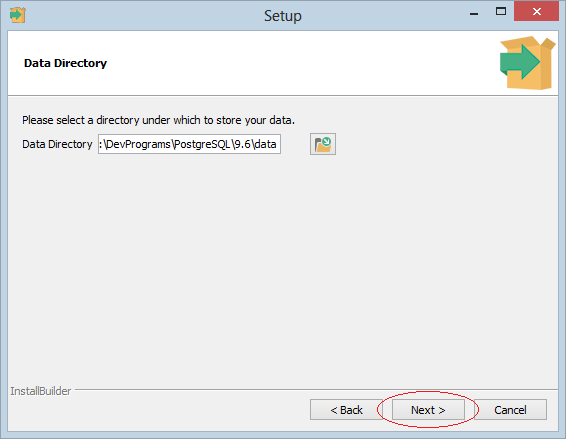
Zunächst sollen Sie die Passwort eingeben, ist der standardmäßige user "postgres".
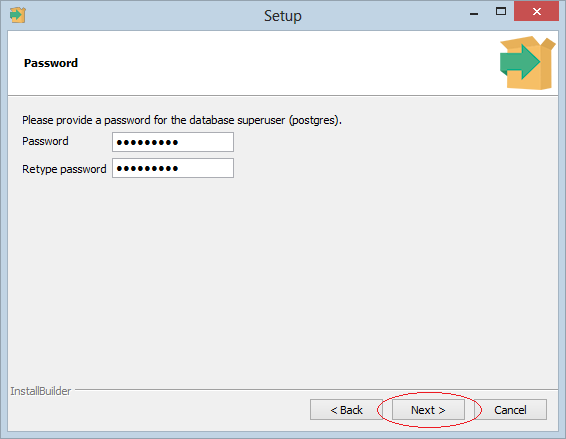
Der standardmäßige Port vom portgresql ist 5432, Sie können ändern wenn Sie möchten
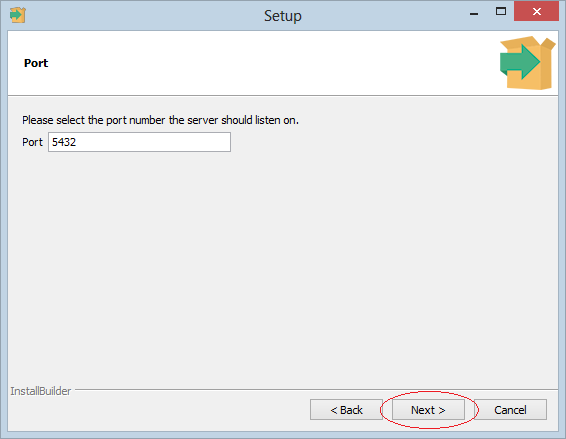
Benutzen Sie die standardmäßige locale (lokale Information), sie nimmt die auf Ihrem Computer gestalteten Information
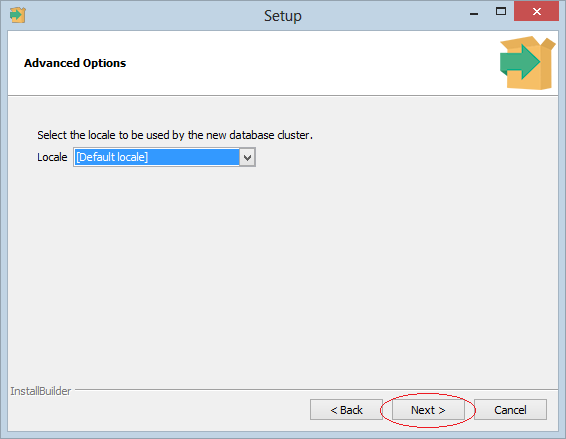
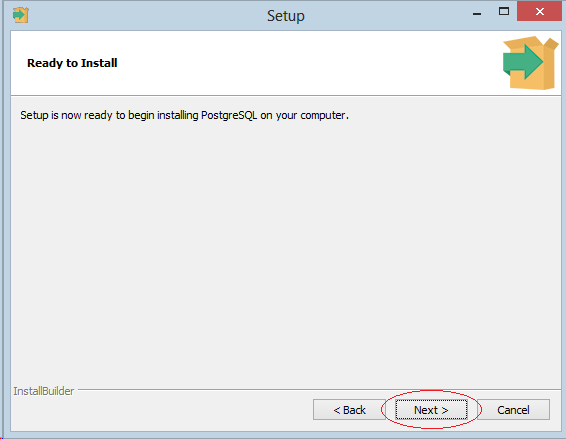
Sie können einige Eigenschaft im Stack Builder installieren, Es ist ein ausgeweiterter Teil vom Postgresql, Es enthaltet die JDBC Bibliotheke. Die ausgeweiterten Teile werden zum Umgang mit Daten GIS und die anderen Tools. Sie können diese ausgeweiterten Teile nicht brauchen oder später installieren wenn Sie möchten
Um die Eigenschaften (features) im Stack Builder zu installieren, sollen Sie das Verzeichnis am Ende des Dokument mehr lesen
Um die Eigenschaften (features) im Stack Builder zu installieren, sollen Sie das Verzeichnis am Ende des Dokument mehr lesen
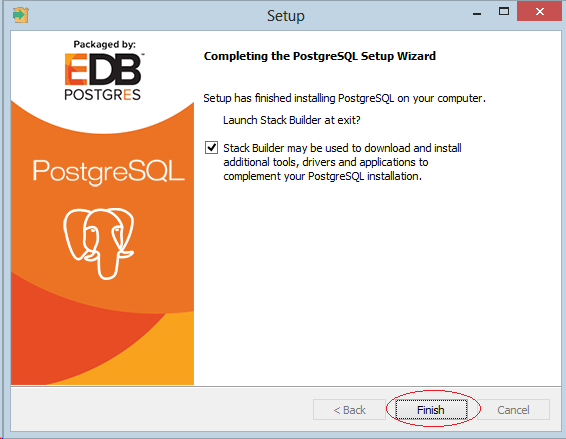
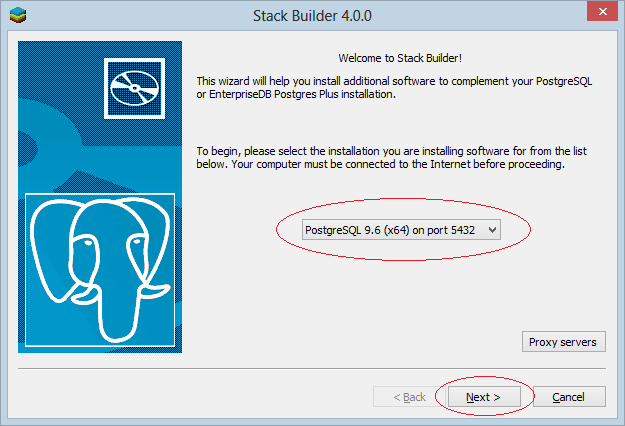

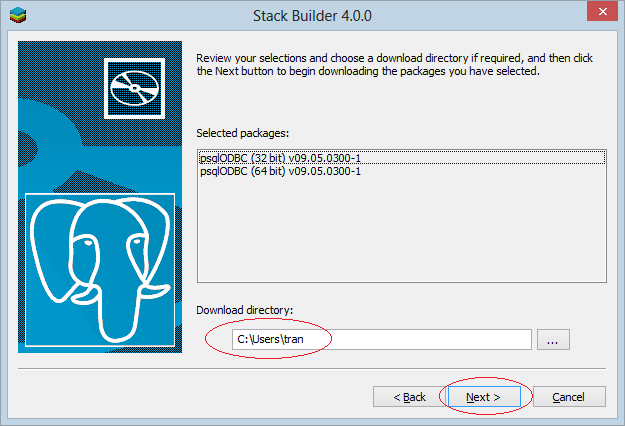
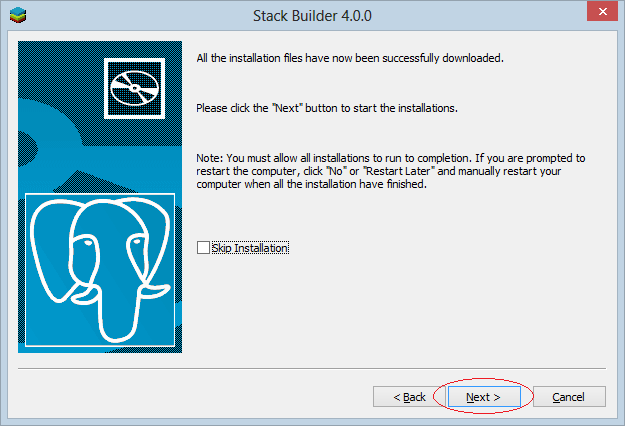
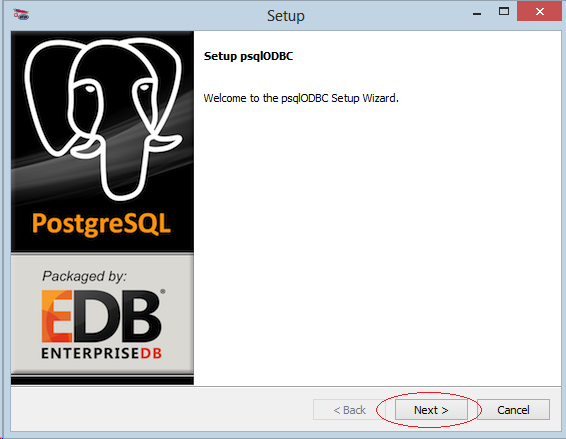
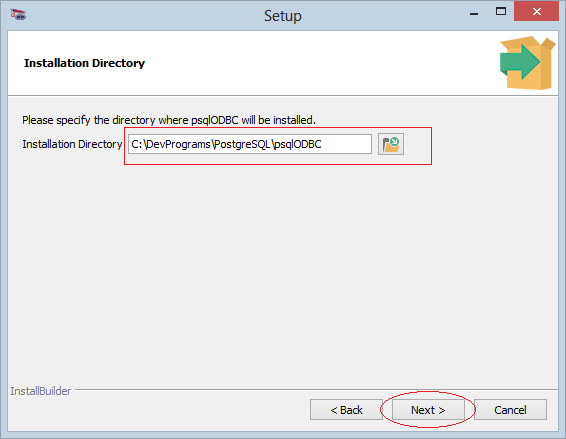
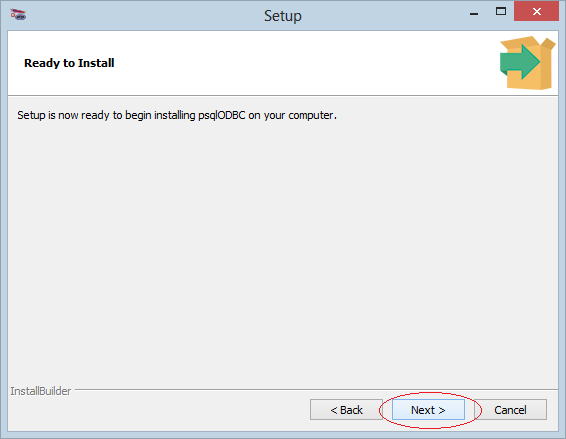
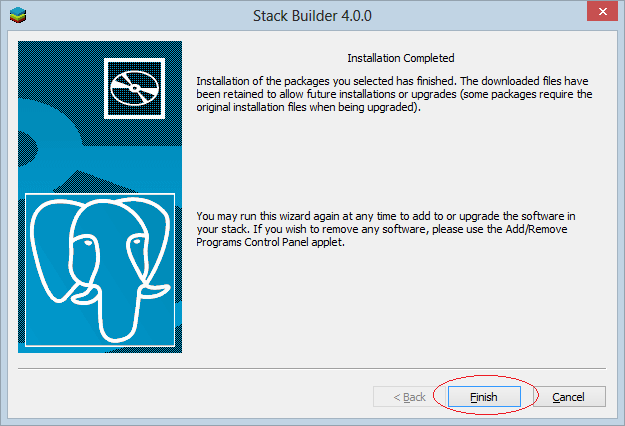
3. Verwenden Sie PostGreSQL
Oben installieren Sie PostGresql erfolgreich, Jetzt können Sie es öffnen und benutzen
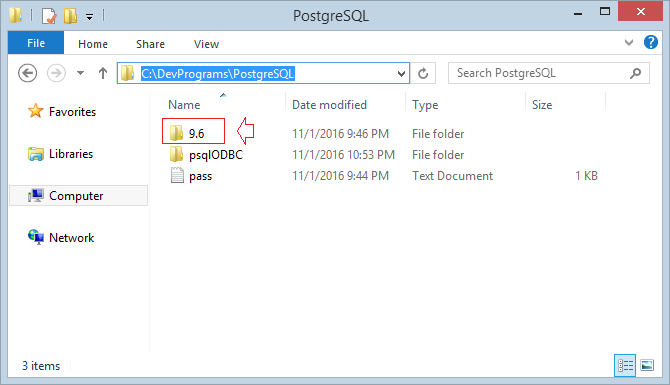
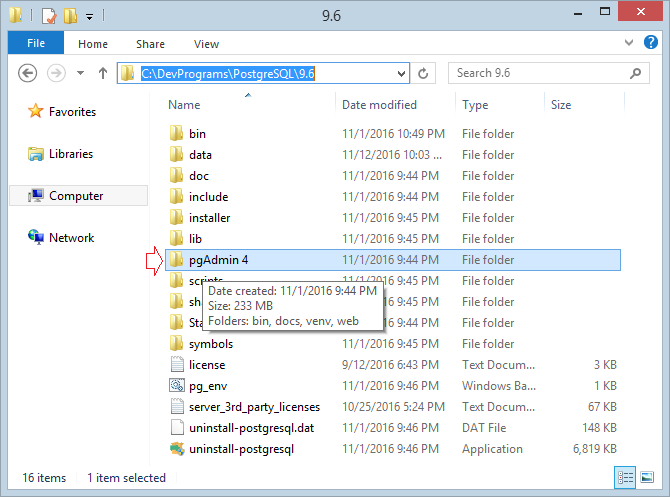
- <Dir>/PostgreSQL/9.6/pgAdmin 4/bin/pgAdmin4.exe
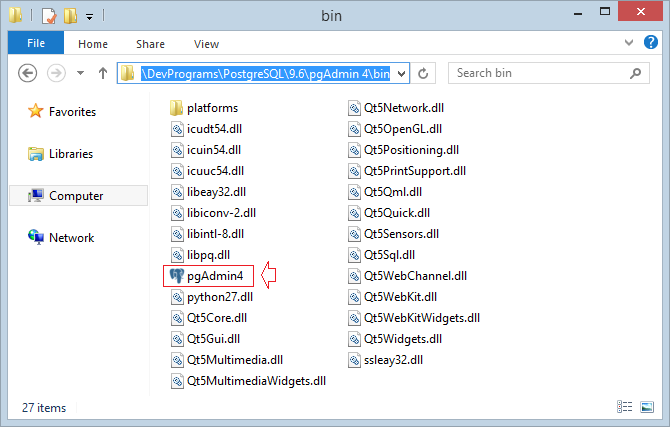
Öffnen Sie pgAdmin:
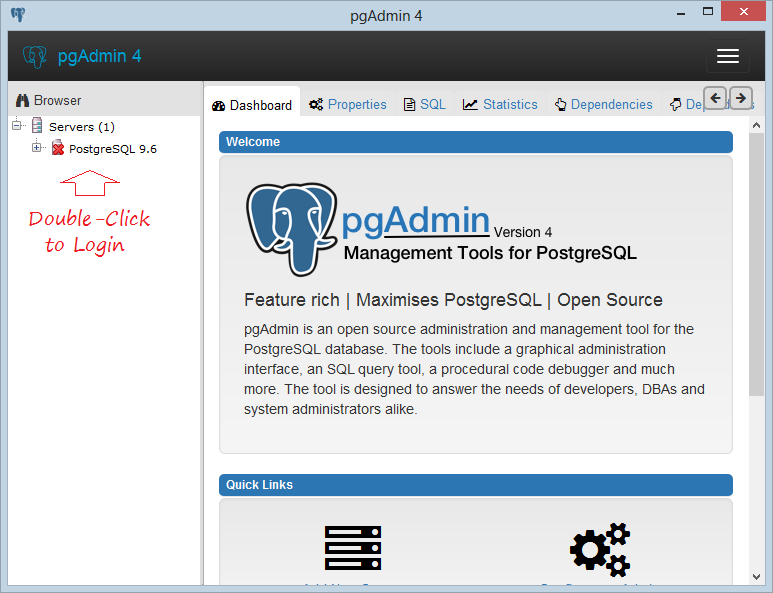
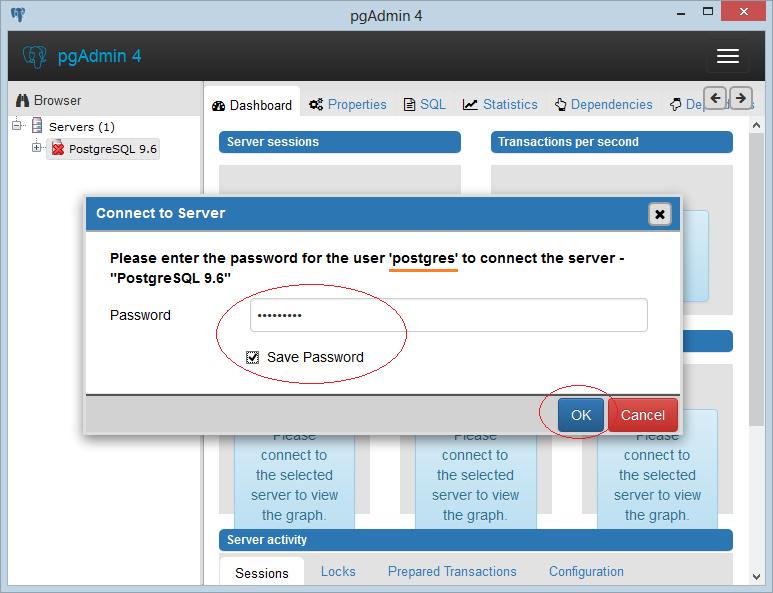
Bei der erfolgreichen Anmeldung haben Sie standardmäßig eine leere database mit dem Name von "postgres".
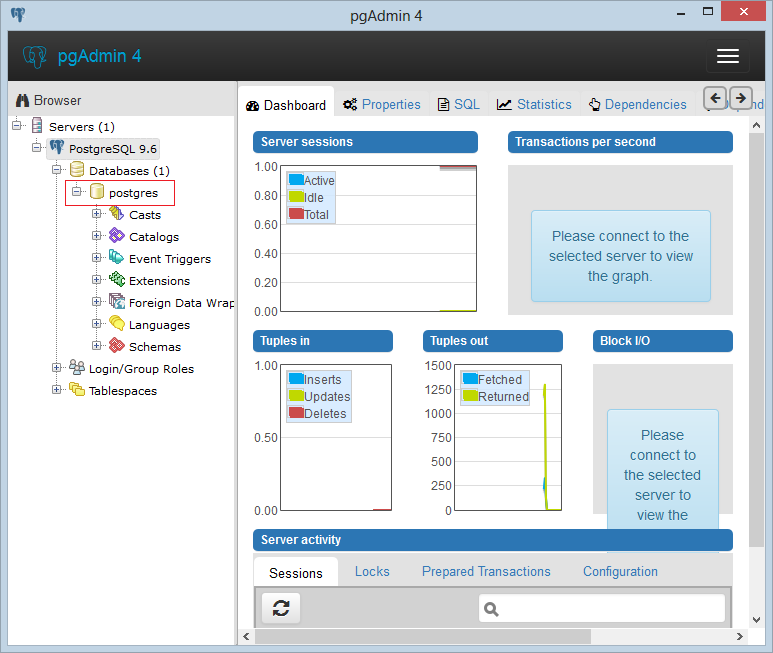
Erstellen Sie neue Database:
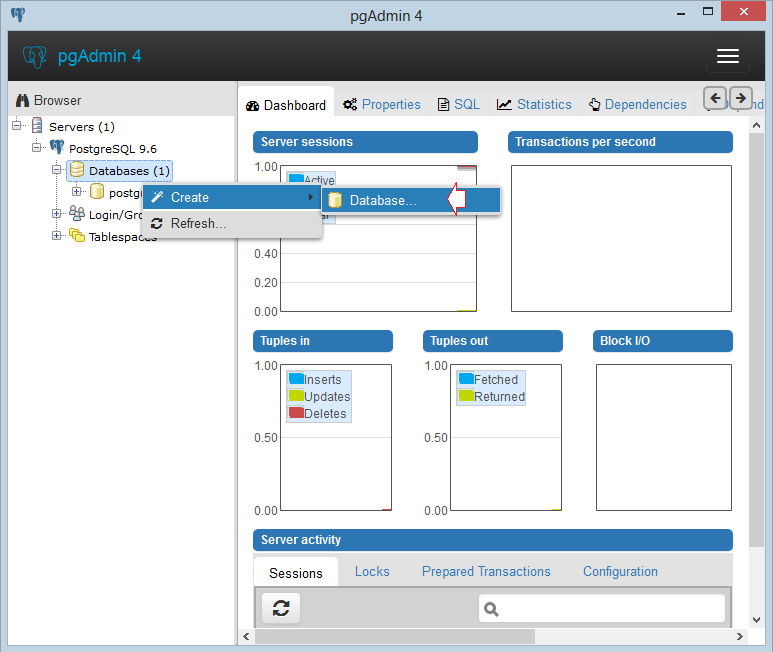
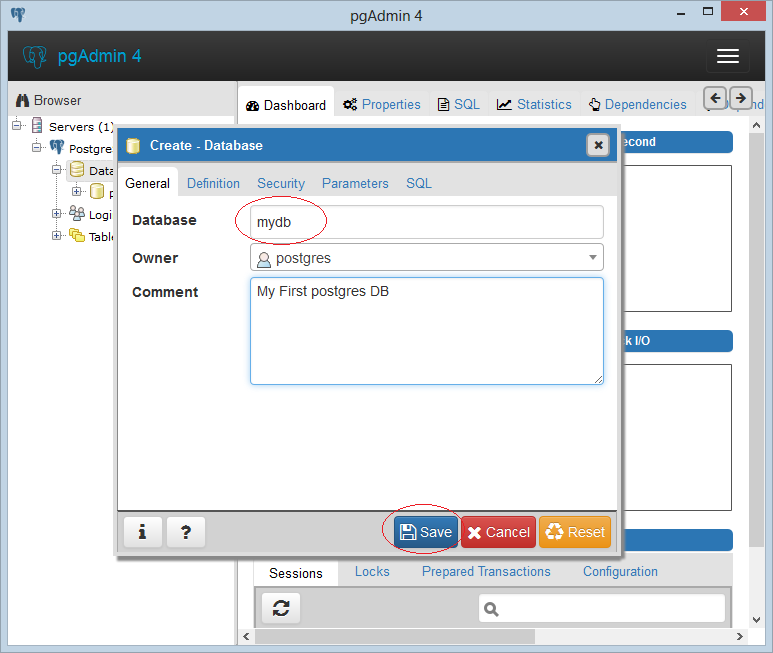
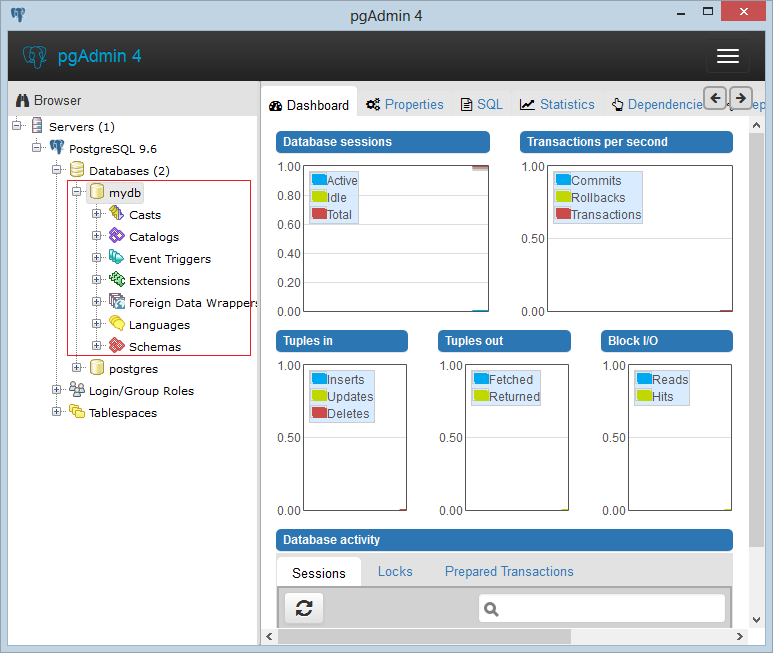
Erstellen Sie eine Tabelle
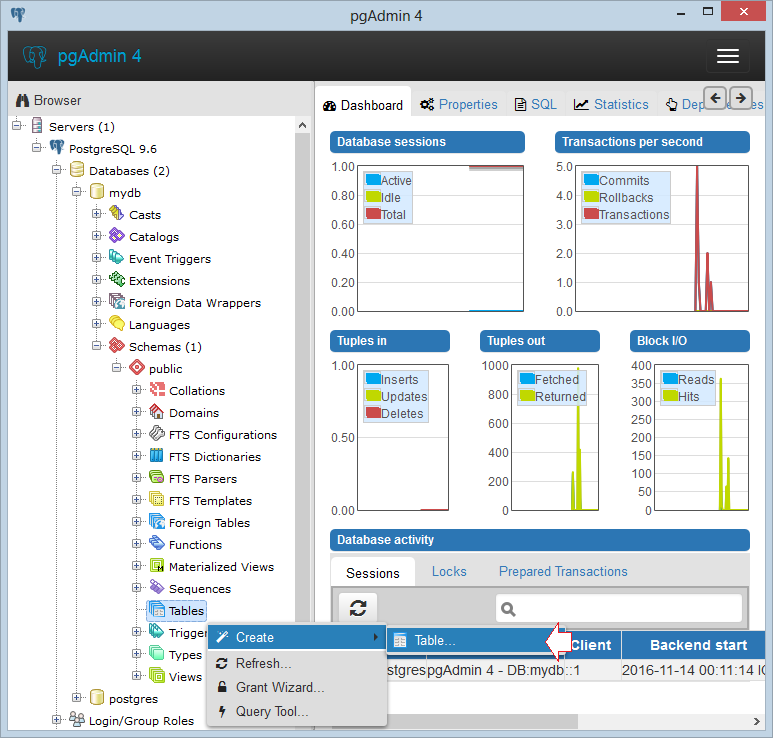
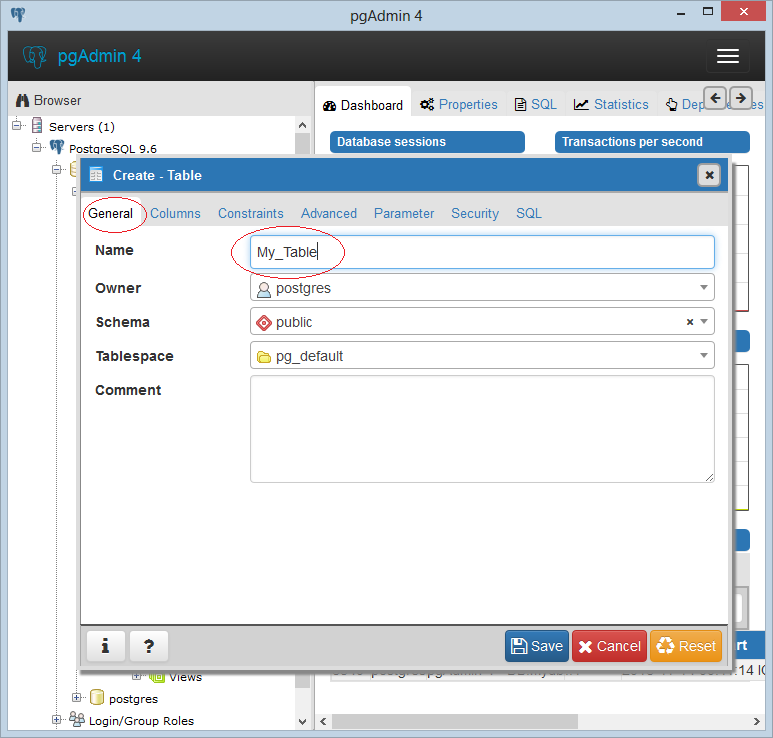

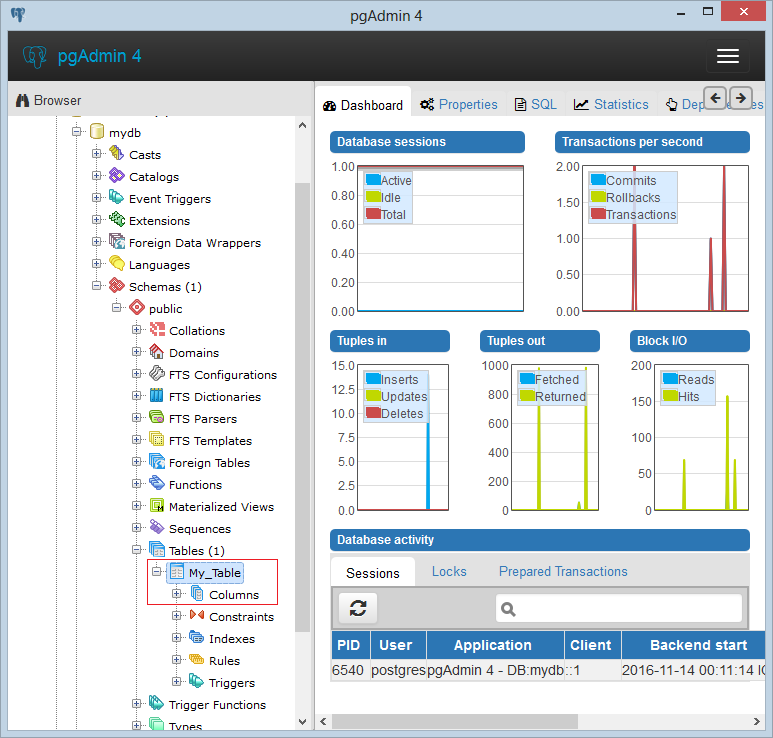
Query Tool...
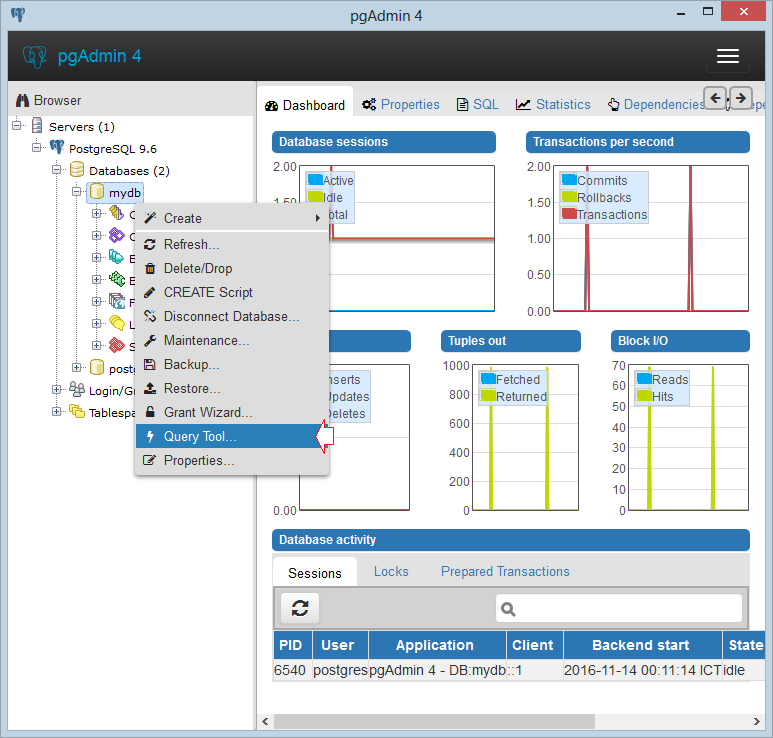
Insert into
"My_Table"("My_Column1", "My_Column2")
Values ('Abc', '123');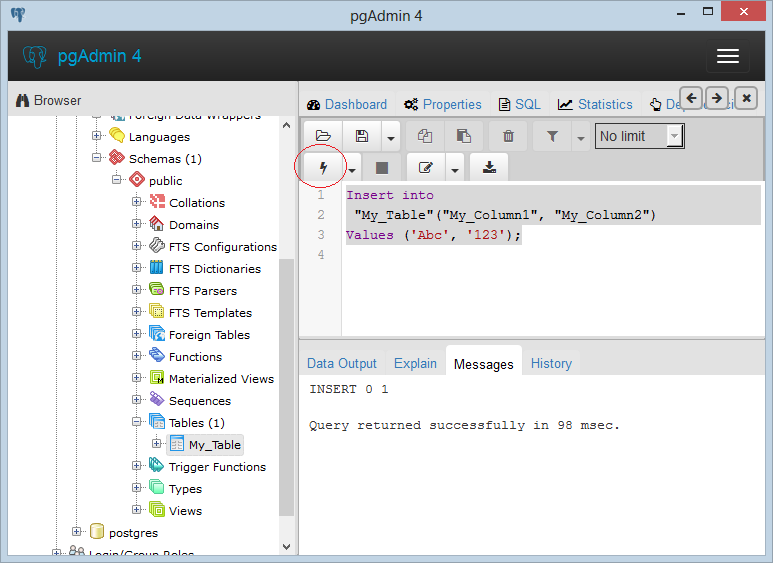
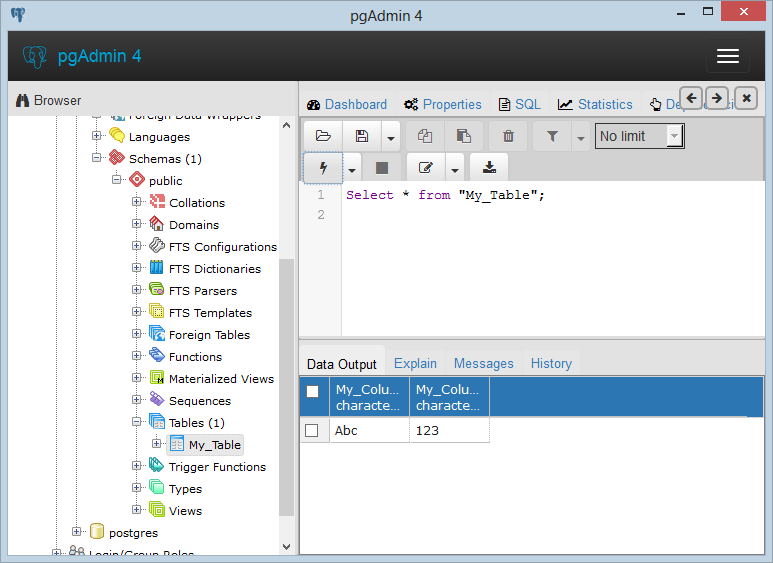
Anleitungen PostgreSQL Datenbank
- Installieren Sie die PostgreSQL-Datenbank unter Windows
- Installieren Sie die PostgreSQL-Datenbank unter Ubuntu
- Installieren Sie die PostgreSQL-Datenbank unter Mac OS
- Installieren Sie pgAdmin 3, 4 unter Ubuntu
- Konfigurieren Sie PostgreSQL so, dass Remoteverbindungen zulässig sind
- Sichern und Wiederherstellen der PostGres-Datenbank mit pgAdmin 4
- Wie Drop ich alle Einschränkungen in einer Postgres-Datenbank?
Show More